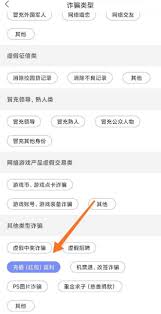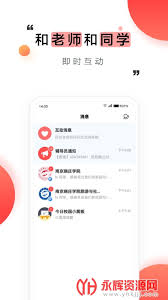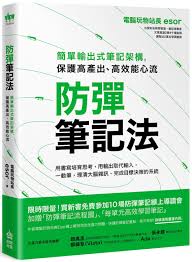导读: 当你对windows7系统进行恢复出厂设置后,系统将回到初始状态,此时你需要重新进行一系列设置和优化,以让电脑更好地满足你的使用需求。以下是一份详细的操作指南。一、设置基本信息1.语言和区域:打开“控制面板”,选择“时钟、语言和区域”,在这里设置你习惯的语言、
当你对windows7系统进行恢复出厂设置后,系统将回到初始状态,此时你需要重新进行一系列设置和优化,以让电脑更好地满足你的使用需求。以下是一份详细的操作指南。
一、设置基本信息
1. 语言和区域:打开“控制面板”,选择“时钟、语言和区域”,在这里设置你习惯的语言、地区和时间格式。
2. 网络连接:点击“网络和 internet”,选择“连接到网络”,按照提示输入你的网络账号和密码,连接到可用的网络。
二、安装必要软件
根据你的需求安装常用软件,如办公软件、浏览器、杀毒软件等。从官方网站下载正版软件,以确保系统安全和稳定。

三、优化系统性能
1. 磁盘清理:打开“计算机”,右键点击系统盘(通常是c盘),选择“属性”,在“常规”选项卡中点击“磁盘清理”,系统会自动扫描并清理临时文件、回收站文件等,释放磁盘空间。
2. 关闭不必要的启动项:按下“win + r”组合键,输入“msconfig”并回车,在“启动”选项卡中,取消勾选那些你不需要随系统启动的程序,减少开机资源占用。

3. 更新驱动程序:访问硬件设备制造商的官方网站,下载并安装最新的驱动程序,以确保硬件性能的最佳发挥。
四、个性化设置
1. 桌面背景:右键点击桌面空白处,选择“个性化”,在这里选择你喜欢的桌面背景图片。
2. 主题和颜色:在“个性化”窗口中,选择不同的主题和颜色方案,让系统界面更符合你的喜好。
3. 屏幕保护程序:点击“屏幕保护程序设置”,选择适合你的屏幕保护程序,并设置等待时间等参数。
五、安全设置
1. 设置用户账户密码:在“控制面板”中选择“用户账户和家庭安全”,点击“用户账户”,选择“为您的账户创建密码”,设置一个强密码,提高账户安全性。

2. 启用windows防火墙:在“控制面板”中找到“windows防火墙”,开启防火墙功能,防止网络攻击。
经过以上这些设置和优化,你的windows7系统将能更好地为你服务,满足你的日常使用需求,让你享受更流畅、便捷的电脑使用体验。
上一篇:怎样进行豆包ai智能体设置